Hvis du har begrenset tilkobling eller andre nettverksbegrensninger, kan du begrense hvor mye båndbredde Leveringsoptimalisering bruker for nedlasting i bakgrunnen.
Velg Start -knappen, og velg deretter innstillinger > Oppdater & sikkerhets > Avanserte alternativer> leverings optimalisering. Velg Avanserte alternativer.
Velg Begrens hvor mye båndbredde som brukes til å laste ned oppdateringer i bakgrunnen. Bruk deretter glidebryteren til å angi prosentdelen av tilgjengelig båndbredde som brukes for nedlasting i bakgrunnen. Lavere verdier bruker mindre båndbredde, men fører til at oppdateringer skal leveres saktere.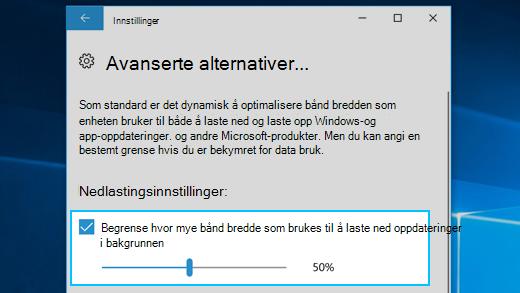
Båndbreddebegrensninger gjelder bare for automatisk Leveringsoptimalisering oppdateringer, som er nedlastinger i bakgrunnen. Hvis du manuelt starter en nedlasting, for eksempel ved å oppdatere Windows i innstillinger > oppdateringen & sikkerhets > Windows Update eller ved å laste ned en app fra Windows store – bånd bredde grensen du angir, brukes ikke.










